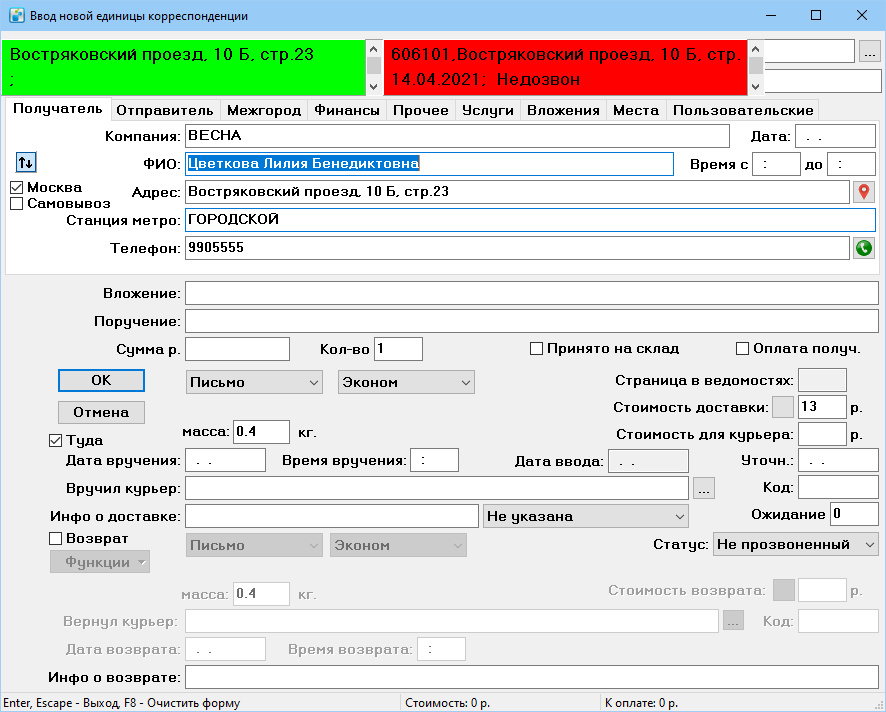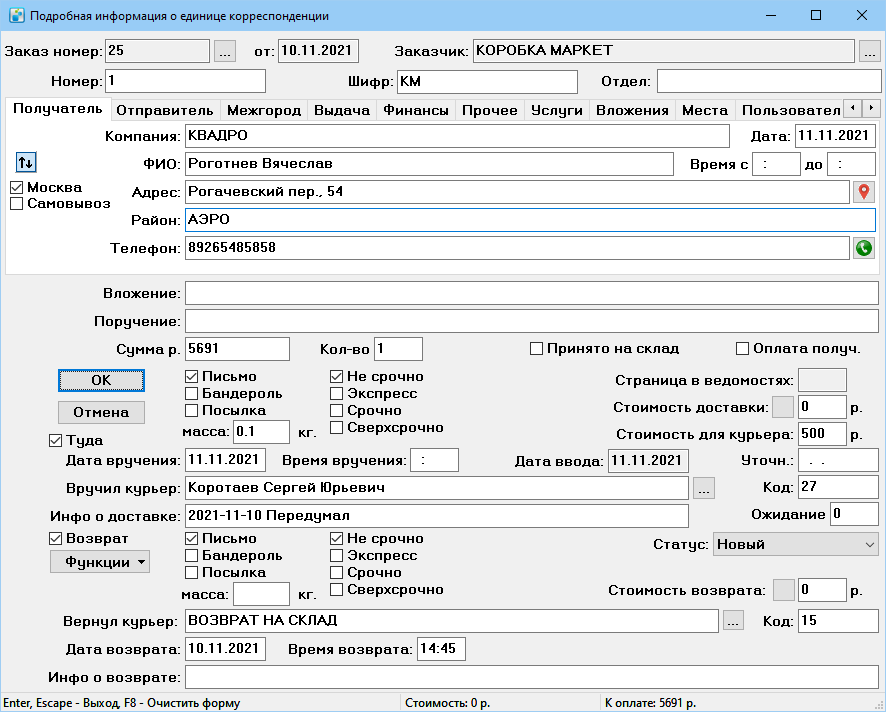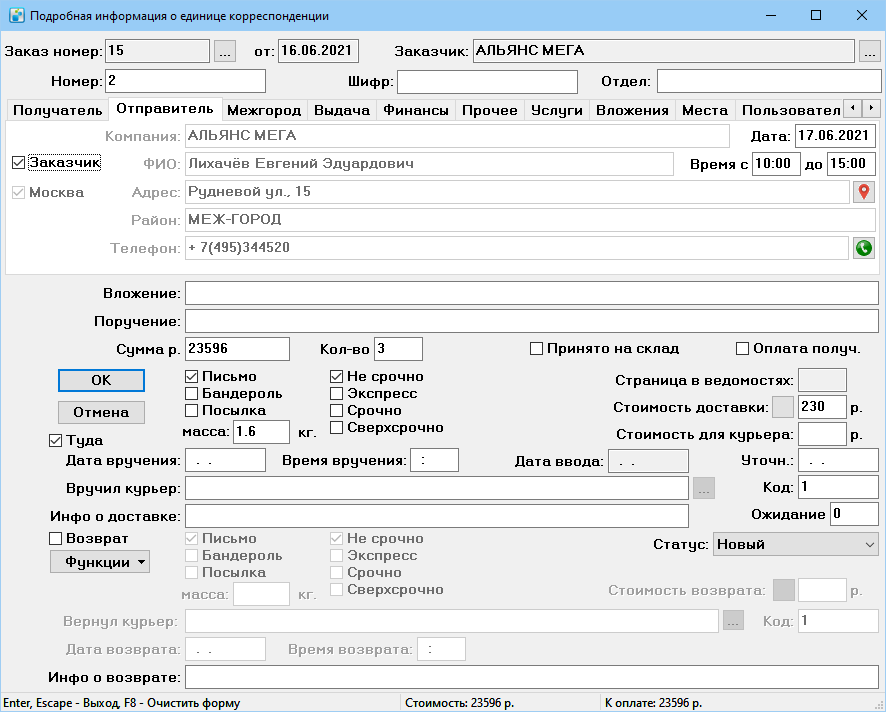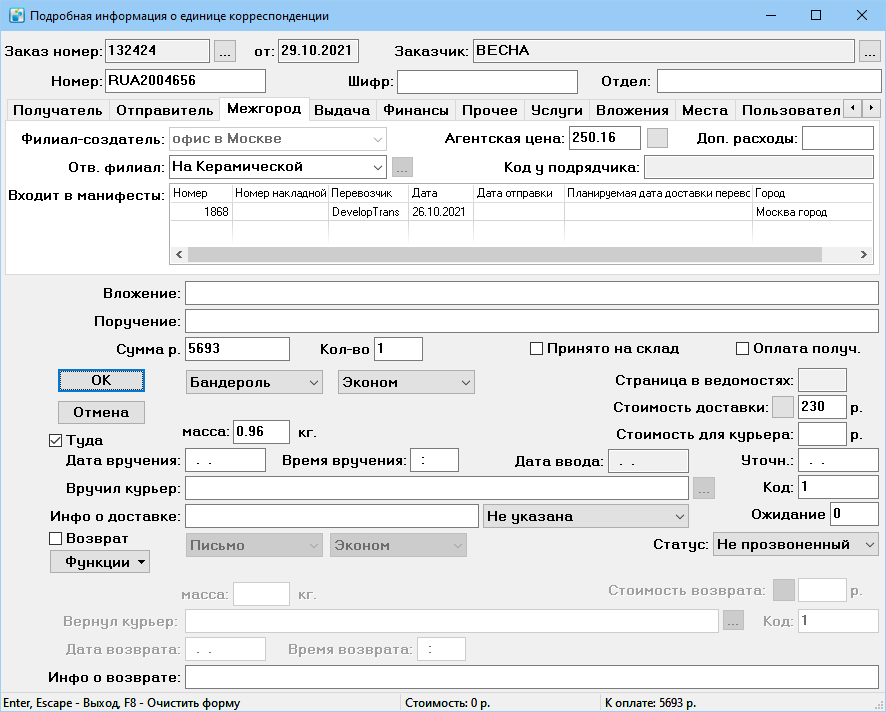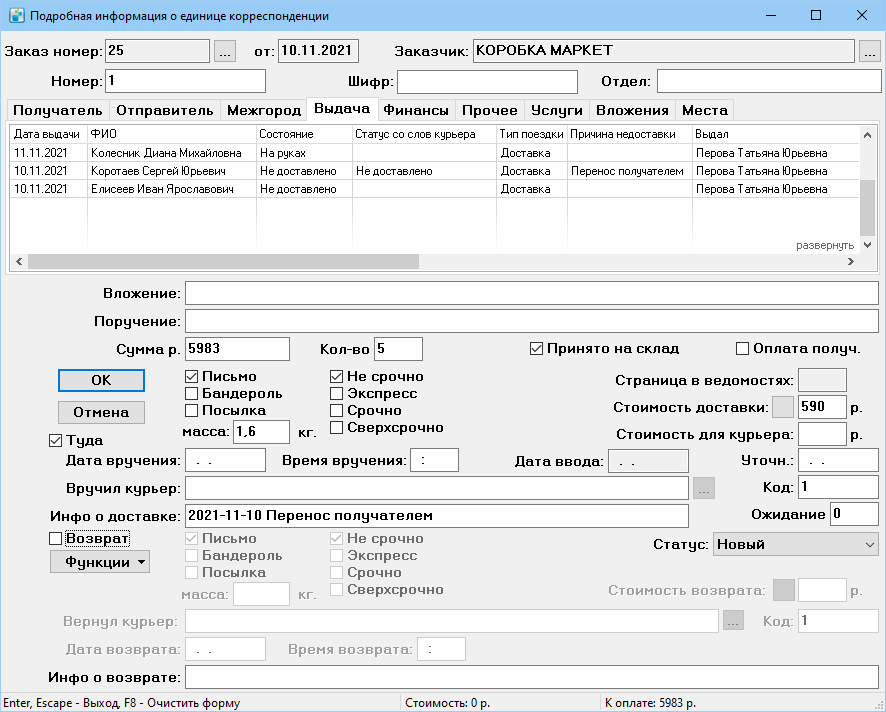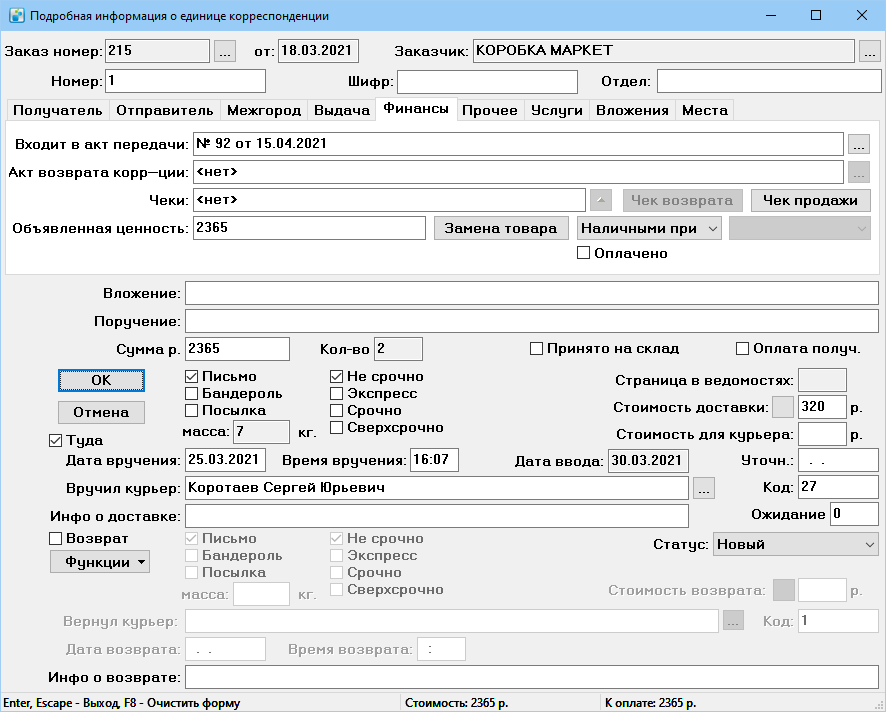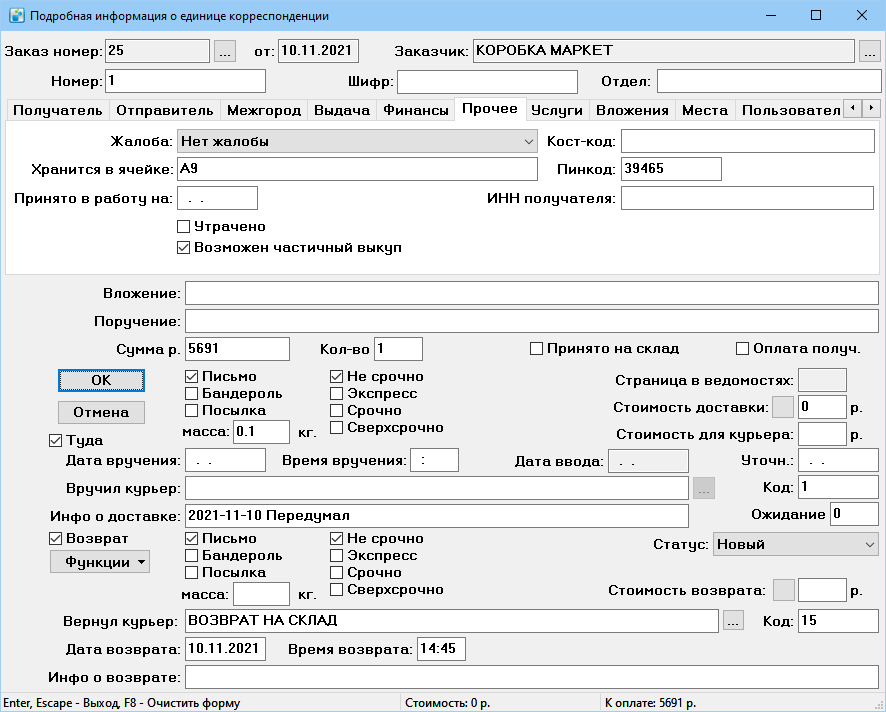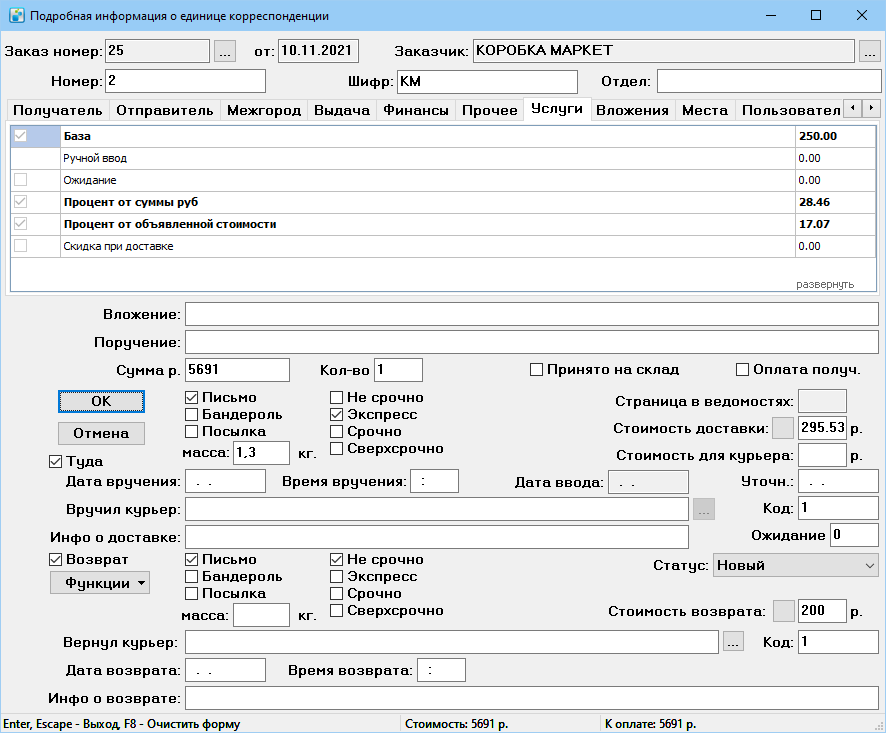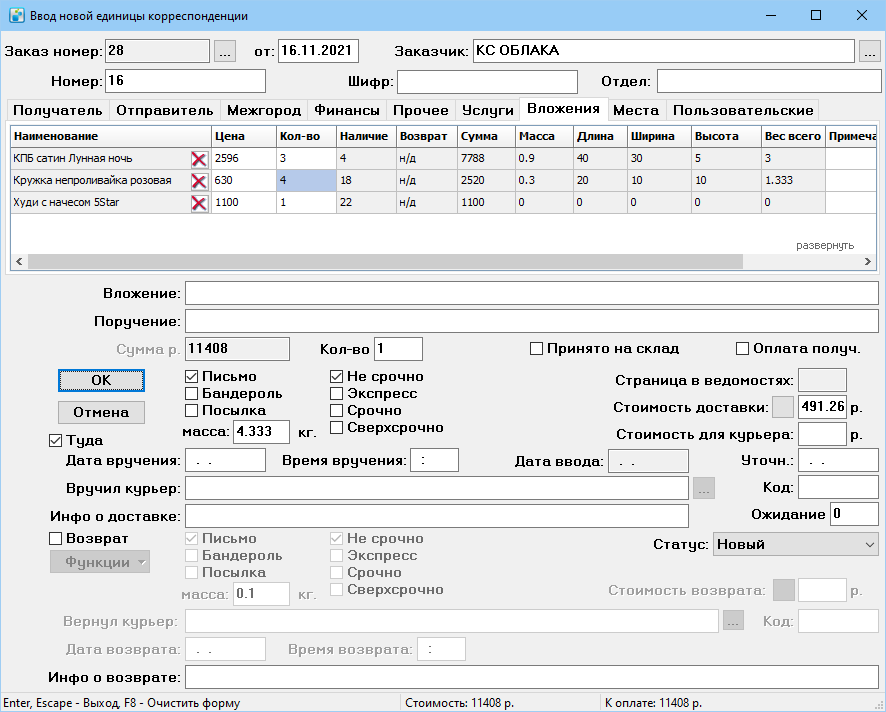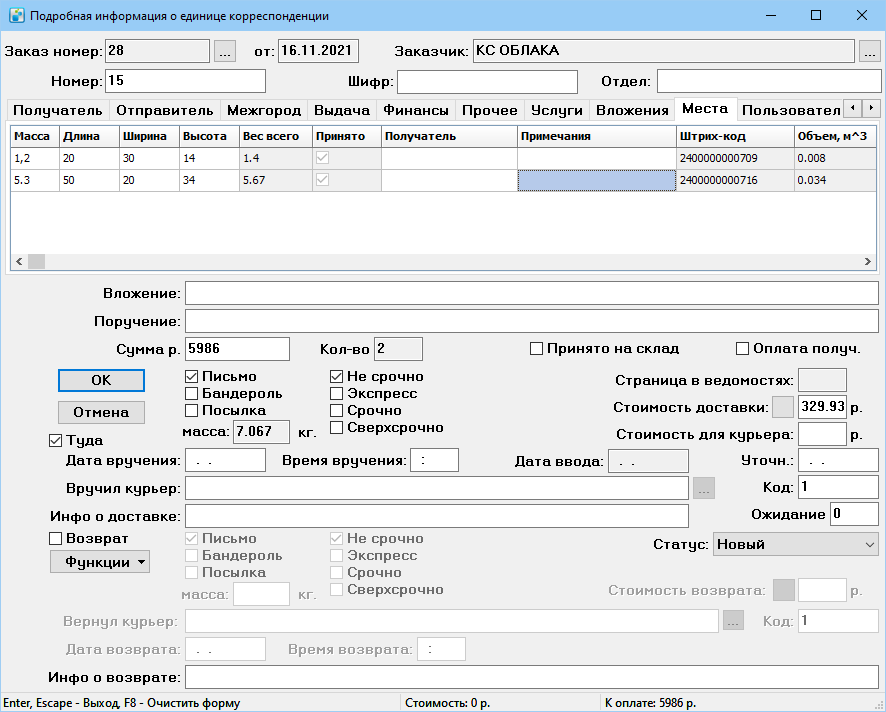Карточка корреспонденции — различия между версиями
Olga (обсуждение | вклад) м (→Прочее) |
Olga (обсуждение | вклад) м |
||
| (не показаны 44 промежуточные версии этого же участника) | |||
| Строка 1: | Строка 1: | ||
| − | |||
| − | |||
| − | |||
| − | |||
| − | |||
| − | |||
= Карточка корреспонденции = | = Карточка корреспонденции = | ||
Карточка единицы корреспонденции содержит следующие вкладки: | Карточка единицы корреспонденции содержит следующие вкладки: | ||
| Строка 16: | Строка 10: | ||
* [[#Вложения|Вложения]] | * [[#Вложения|Вложения]] | ||
* [[#Места|Места]] | * [[#Места|Места]] | ||
| − | * Пользовательская | + | * [[Пользовательские поля|Пользовательская]] |
== Общие поля == | == Общие поля == | ||
| − | '''Номер'''. Номер единицы корреспонденции. Ставится максимальный номер корреспонденции в текущем заказе, увеличенный на единицу. Система следит за уникальностью номеров корреспонденции в пределах заказа. При этом вы можете редактировать номер и сохранить корреспонденцию с одинаковыми значениями номеров в одном заказе. Если при создании записи другой пользователь займет номер, подставленный автоматически, редактируемой записи присваивается новый номер, она сохраняется, а пользователь видит предупреждение, что нумерация изменилась. | + | '''Номер'''. Номер единицы корреспонденции. Ставится максимальный номер корреспонденции в текущем заказе, увеличенный на единицу. Система следит за уникальностью номеров корреспонденции в пределах заказа. При этом вы можете редактировать номер и сохранить корреспонденцию с одинаковыми значениями номеров в одном заказе. Если при создании записи другой пользователь займет номер, подставленный автоматически, редактируемой записи присваивается новый номер, она сохраняется, а пользователь видит предупреждение, что нумерация изменилась. |
| + | |||
| + | Очень важно для бизнес-процессов, чтобы нумерация корреспонденции, вводимой в базу данных одним оператором, была непрерывной, последовательной и соответствовала тому порядку, в котором корреспонденция физически расположена. В этом случае наклейки или ведомости, распечатанные с сортировкой по номеру, располагаются в той же последовательности. Это существенно снижает трудозатраты на сопоставление корреспонденции наклейкам и ведомостям. Для автоматического контроля нумерации при одновременном вводе корреспонденции несколькими операторами в один заказ применяется настройка программы, устанавливающая диапазон номеров, выделенных каждому оператору, так, чтобы они не пересекались ('''Параметры''' > '''Ввод'''). | ||
<div style="color: #a94442; background-color: #f2dede; border: 1px solid #ebccd1; padding: 3px 10px 10px;"> | <div style="color: #a94442; background-color: #f2dede; border: 1px solid #ebccd1; padding: 3px 10px 10px;"> | ||
| Строка 25: | Строка 21: | ||
</div> | </div> | ||
| − | '''Шифр'''. Применяется для ввода | + | Если в заказе есть номер накладной, он отображается в поле '''Номер'''. <spoiler text="Связанные переменные">'''Справочники''' > '''Переменные''' > '''Корреспонденция''' > '''Минимальный номер накладной'''<br>'''Справочники''' > '''Переменные''' > '''Корреспонденция''' > '''Контролировать уникальность штрих-кодов клиентов (Номеров накладных)'''</spoiler> |
| + | '''Шифр'''. Применяется для ввода идентификатора получателя из системы заказчика. При заполнении этого поля и последующем переходе к другому полю система ищет корреспонденции с заполненным полем '''Шифр''', доставленные от текущего заказчика. Если с таким шифром от этого заказчика в базе данных присутствует несколько организаций, различающихся по названию, оператору предлагается выбрать организацию. После этого в поля '''Компания''', '''ФИО''', '''Адрес''', '''Станция метро''' и '''Телефон''' подставляются значения из последней доставки этому получателю, а также выводятся одна или две панели информации о предыдущих доставках: | ||
| − | [[Файл:Информационные панели.png| | + | [[Файл:Информационные панели.png|800px|none]] |
Значения цвета инфопанелей: | Значения цвета инфопанелей: | ||
| Строка 36: | Строка 33: | ||
Инфопанели появляются также при вводе наименования компании. | Инфопанели появляются также при вводе наименования компании. | ||
| − | '''Вложение'''. | + | '''Отдел'''. [[Клиенты и партнеры#Отделы|Отдел]], в котором работает заказчик. Позволяет разделить [[счета]] по отделам организации. |
| + | |||
| + | '''Вложение'''. Описание вложенных в заказ товаров, свободное текстовое поле. Если заполнено поле '''Вложение''' карточки текущего заказа, его значение копируется в карточку корреспонденции с возможностью редактирования. | ||
'''Поручение'''. Текст поручения курьеру: купить, отдать, подписать, забрать и т. д. Свободное текстовое поле. | '''Поручение'''. Текст поручения курьеру: купить, отдать, подписать, забрать и т. д. Свободное текстовое поле. | ||
| − | '''Сумма р.''' Сумма наложенного платежа. Автоматически заполняется суммой товаров с вкладки '''Вложения'''. | + | '''Сумма р.''' Сумма наложенного платежа. Автоматически заполняется суммой товаров с вкладки '''Вложения'''. Если на вкладке '''Вложения''' товары не указаны, то значение можно указать вручную. |
'''Кол-во'''. Количество мест в отправлении. | '''Кол-во'''. Количество мест в отправлении. | ||
| − | '''Принято на склад'''. Флажок используется для фильтрации записей в списке корреспонденций. | + | '''Принято на склад'''. Флажок используется для фильтрации записей в списке корреспонденций. Например, кладовщики устанавливают этот флажок при приеме возвратов от курьеров на склад. Также используется в [[Интеграция с другими системами#СДЭК|интеграции СДЭК]], чтобы передать услугу «Примерка». При добавлении корреспонденции в манифест флажок устанавливается автоматически, если включена переменная '''Справочники''' > '''Переменные''' > '''Манифесты''' > '''Прием корреспонденции при сканировании'''. |
'''Оплата получ.'''. Если флажок установлен, стоимость доставки, указанную в поле '''Стоимость доставки''', оплачивает получатель. | '''Оплата получ.'''. Если флажок установлен, стоимость доставки, указанную в поле '''Стоимость доставки''', оплачивает получатель. | ||
| − | '''Стоимость доставки'''. Значение | + | '''Масса'''. Заполняется автоматически: рассчитывается [[Тарифы клиентов#Прочее|объемный вес]] мест, сравнивается с массой мест, большее значение указывается в поле '''Масса'''. Если данных по местам нет, используются данные вложений. Если нет данных вложений, заполните поле вручную для [[Тарифы клиентов#Доставка|расчета стоимости доставки]]. Поле подсвечивается, если масса вложений отличается от массы мест более чем на 1 %. |
| + | |||
| + | '''Стоимость доставки'''. Значение поля определяется [[Тарифы клиентов|тарифом клиента]] и зависит от параметров отправления. Стоимость доставки указывается в валюте расчетов с клиентом. Если данные карточки корреспонденции были изменены и нужно пересчитать стоимость доставки, нажмите на кнопку [[Файл:Кнопка Обновить.png]] рядом с полем. | ||
'''Стоимость для курьера'''. Сумма в рублях, которая будет начислена курьеру за доставку. Если поле пустое и у курьера сдельная заработная плата, стоимость начисляется согласно тарифной сетке курьера. Если в поле указать стоимость вручную, она будет начислена курьеру за доставку, [[Зарплата (справочник)|тарифная сетка курьера]] не учитывается. | '''Стоимость для курьера'''. Сумма в рублях, которая будет начислена курьеру за доставку. Если поле пустое и у курьера сдельная заработная плата, стоимость начисляется согласно тарифной сетке курьера. Если в поле указать стоимость вручную, она будет начислена курьеру за доставку, [[Зарплата (справочник)|тарифная сетка курьера]] не учитывается. | ||
| Строка 54: | Строка 55: | ||
'''Уточн.''' Дата уточнения адреса доставки. | '''Уточн.''' Дата уточнения адреса доставки. | ||
| − | '''Дата вручения'''. Дата фактического вручения корреспонденции. Если поле не заполнено, корреспонденция | + | '''Дата вручения'''. Дата фактического вручения корреспонденции. Если поле не заполнено, корреспонденция находится в работе. |
'''Время вручения'''. Время фактической доставки. Если дата доставки заполнена, а время — нет, подразумевается «не доставлено по причине» (например, «никого не было»). | '''Время вручения'''. Время фактической доставки. Если дата доставки заполнена, а время — нет, подразумевается «не доставлено по причине» (например, «никого не было»). | ||
| − | '''Вручил курьер'''. Имя курьера, доставившего корреспонденцию. | + | '''Вручил курьер'''. Имя курьера, доставившего корреспонденцию. Если отправление не доставлено и платить за поездку не надо, укажите виртуального или системного курьера. |
| − | '''Инфо о доставке'''. Данные о человеке, фактически получившем корреспонденцию у адресата — его фамилия, должность, телефон и т. д. | + | '''Инфо о доставке'''. Данные о человеке, фактически получившем корреспонденцию у адресата — его фамилия, должность, телефон и т. д. Если отправление не доставлено, в поле автоматически проставляется причина недоставки. Дата при этом указывается, если включена переменная '''Справочники''' > '''Переменные''' > '''Выдача''' > '''Добавлять дату к инфо о доставке'''. |
| + | |||
| + | '''Ожидание'''. [[Мобильное приложение курьера для Android#Таймер ожидания клиента|Время]] в минутах, которое курьер провел, ожидая получателя. | ||
| − | ''' | + | '''Статус'''. Пользовательский статус корреспонденции. Статусы и их цвета определяются в '''Справочники''' > '''Статусы''' > '''15 Статусы корреспонденции'''. Отправления на вкладке '''Адреса''' выделяются цветом статуса. Предустановлены следующие статусы: |
| + | * '''Новый''' — по умолчанию присваивается новым отправлениям; | ||
| + | * '''Распечатан''' — устанавливается автоматически при печати накладной на отправление. В переменной '''Справочники''' > '''Переменные''' > '''Печать''' > '''Не проставлять статус "Распечатан" для статусов корр-ции''' можно указать статусы, которые не нужно менять на '''Распечатан'''. | ||
'''Туда'''. Если флажок установлен, оформляется доставка получателю. По умолчанию флажок установлен. | '''Туда'''. Если флажок установлен, оформляется доставка получателю. По умолчанию флажок установлен. | ||
| − | '''Возврат'''. Если флажок установлен, при установленном флажке '''Туда''' оформляется доставка получателю и обратно. Если доставка должна быть только обратно (заказчику), снимите флажок '''Туда''' и установите '''Возврат'''. В результате получатель и отправитель поменяются местами. | + | '''Возврат'''. Если флажок установлен, при установленном флажке '''Туда''' оформляется доставка получателю и [[Функции#Печать наклеек на возврат|обратно]]. Если доставка должна быть только обратно (заказчику), снимите флажок '''Туда''' и установите '''Возврат'''. В результате получатель и отправитель поменяются местами. Флажок '''Всегда требовать возврат документов''' в карточке клиента определяет значение по умолчанию для флажка '''Возврат'''. |
Поля раздела '''Возврат''' соответствуют полям раздела '''Туда'''. Возврат может тарифицироваться отдельно. | Поля раздела '''Возврат''' соответствуют полям раздела '''Туда'''. Возврат может тарифицироваться отдельно. | ||
| + | |||
| + | '''Стоимость возврата'''. Если в тарифе клиента установлен флажок '''Учитывать зону отправителя''', то стоимость будет рассчитываться по зоне отправителя, иначе по зоне получателя. | ||
== Функции == | == Функции == | ||
| Строка 78: | Строка 85: | ||
* Автоматизация # — номер задания в модуле автоматизации, который внес изменения.</spoiler> | * Автоматизация # — номер задания в модуле автоматизации, который внес изменения.</spoiler> | ||
* '''История изменений доп. полей'''. Позволяет просмотреть историю изменений дополнительных полей карточки корреспонденции. Отображается информация о пользователе, дате и времени изменения, измененные поля; | * '''История изменений доп. полей'''. Позволяет просмотреть историю изменений дополнительных полей карточки корреспонденции. Отображается информация о пользователе, дате и времени изменения, измененные поля; | ||
| − | * '''История сканирования'''; | + | * '''История сканирования'''. Позволяет просмотреть историю сканирования штрихкодов, связанных с накладной отправления; |
* '''Печать'''. Позволяет распечатать наклейки или ведомости (накладные) на корреспонденцию. Подробнее см. в разделе «[[Печать ведомостей и наклеек]]»; | * '''Печать'''. Позволяет распечатать наклейки или ведомости (накладные) на корреспонденцию. Подробнее см. в разделе «[[Печать ведомостей и наклеек]]»; | ||
* '''Прикрепленные файлы'''. Позволяет просмотреть и скачать прикрепленные файлы, в том числе фотографии с курьерских устройств, [[Функции#Распознавание отсканированных ведомостей|отсканированные ведомости]]; | * '''Прикрепленные файлы'''. Позволяет просмотреть и скачать прикрепленные файлы, в том числе фотографии с курьерских устройств, [[Функции#Распознавание отсканированных ведомостей|отсканированные ведомости]]; | ||
* '''Движение накладной'''. Позволяет определить сотрудника, у которого находится накладная на бумажном носителе информации. Подробнее см. в разделе «[[Функции#Движение накладных и возвратов|Движение накладных и возвратов]]»; | * '''Движение накладной'''. Позволяет определить сотрудника, у которого находится накладная на бумажном носителе информации. Подробнее см. в разделе «[[Функции#Движение накладных и возвратов|Движение накладных и возвратов]]»; | ||
| − | * '''История сообщений'''. Позволяет просмотреть информацию о звонках курьеров | + | * '''История сообщений'''. Позволяет просмотреть информацию о звонках и сообщениях курьеров получателю. Подробнее см. раздел «[[Мобильное приложение курьера для Android#Звонок получателю|Звонок получателю]]»; |
| − | * '''История статусов'''. Позволяет просмотреть | + | * '''История статусов'''. Позволяет просмотреть статусы трекинга корреспонденции. Подробнее см. раздел [[API#Описание полей ответа статусов|«Описание полей ответа статусов»]]; |
* '''Разослать'''. Позволяет отправить SMS или e-mail заказчику, курьеру или получателю по заготовленным шаблонам. Шаблоны хранятся в справочнике '''[[Печатные формы]]'''; | * '''Разослать'''. Позволяет отправить SMS или e-mail заказчику, курьеру или получателю по заготовленным шаблонам. Шаблоны хранятся в справочнике '''[[Печатные формы]]'''; | ||
| − | * '''Новое задание'''. Позволяет создать новое задание, связанное с корреспонденцией; | + | * '''Новое задание'''. Позволяет создать новое [[Задания|задание]], связанное с корреспонденцией; |
* '''Новый тикет'''. Позволяет создать новый [[Тикеты|тикет]] от имени заказчика; | * '''Новый тикет'''. Позволяет создать новый [[Тикеты|тикет]] от имени заказчика; | ||
| − | * '''Отправить на повторную доставку'''. Позволяет передать на доставку недоставленную корреспонденцию. В списке адресов появляется новая корреспонденция, которой присвоен следующий порядковый номер внутри заказа; | + | * '''Отправить на повторную доставку'''. Позволяет передать на доставку недоставленную корреспонденцию. В списке адресов появляется новая корреспонденция, которой присвоен следующий порядковый номер внутри заказа, при этом начальная корреспонденция не попадает в АПК; |
* '''Ввести на основании'''. Позволяет ввести дочернюю корреспонденцию; | * '''Ввести на основании'''. Позволяет ввести дочернюю корреспонденцию; | ||
* '''Родительская корр-ция'''. Позволяет просмотреть родительскую корреспонденцию. Например, для корреспонденции, отправленной на повторную доставку, родительская корреспонденция — это начальная недоставленная корреспонденция; | * '''Родительская корр-ция'''. Позволяет просмотреть родительскую корреспонденцию. Например, для корреспонденции, отправленной на повторную доставку, родительская корреспонденция — это начальная недоставленная корреспонденция; | ||
| Строка 93: | Строка 100: | ||
== Получатель == | == Получатель == | ||
| − | + | [[Файл:Карточка корреспонденции.png|800 px|none]] | |
| − | '''Самовывоз'''. Если флажок установлен, корреспонденция предназначена для самовывоза, вместо адреса получателя появляется поле '''ПВЗ''' с выпадающим списком доступных пунктов самовывоза. | + | '''Текущий город''' (на рисунке '''Москва'''). Город сотрудника филиала. Если флажок установлен, адрес получателя находится в городе сотрудника. Если флажок снят, в поле ввода адреса появляются поля для ввода индекса, региона и города. Способ работы с флажком можно задать в переменной '''Справочники''' > '''Переменные''' > '''Корреспонденция''' > '''Галка "Текущий город"'''. |
| + | |||
| + | '''Самовывоз'''. Если флажок установлен, корреспонденция предназначена для самовывоза, вместо адреса получателя появляется поле '''ПВЗ''' с выпадающим списком доступных пунктов самовывоза. Список зависит от города получателя. | ||
'''Компания'''. При вводе используется автоподстановка из списка названий компаний-получателей всей корреспонденции от текущего заказчика за последние 2 года. | '''Компания'''. При вводе используется автоподстановка из списка названий компаний-получателей всей корреспонденции от текущего заказчика за последние 2 года. | ||
| Строка 103: | Строка 112: | ||
Поскольку адрес определяется по названию компании, то для удобной работы с получателями, у которых при одном названии существует несколько адресов (например банки, имеющие много филиалов с одинаковым названием) рекомендуется добавлять в конец названия один или несколько знаков нижнего подчеркивания (_). Такие знаки в конце наименования получателя не печатаются в доставочных листах и не попадают в отчеты. Если в базе данных несколько таких «разных» названий введенной компании-получателя, система предложит оператору выбрать нужный адрес из имеющихся или добавить новый. | Поскольку адрес определяется по названию компании, то для удобной работы с получателями, у которых при одном названии существует несколько адресов (например банки, имеющие много филиалов с одинаковым названием) рекомендуется добавлять в конец названия один или несколько знаков нижнего подчеркивания (_). Такие знаки в конце наименования получателя не печатаются в доставочных листах и не попадают в отчеты. Если в базе данных несколько таких «разных» названий введенной компании-получателя, система предложит оператору выбрать нужный адрес из имеющихся или добавить новый. | ||
| − | ''' | + | '''ФИО'''. Заполняется именем получателя для введенной компании. Чтобы при ручном вводе заменить первые буквы каждого слова на заглавные, нажмите F4 или кнопку [[Файл:Заглавные буквы.png]]. Замена не работает для фразы «для бухгалтерии», которая используется при доставке биллинга (рассылке счетов). |
| − | + | Значения используются для печати на доставочных листах (ведомостях) для курьеров, отображаются в мобильном приложении курьеров в [[Мобильное приложение курьера для Android#Список заказов|списке заказов]] и на [[Мобильное приложение курьера для Android#Отображение на карте|карте]]. | |
| − | ''' | + | '''Адрес'''. Адрес получателя. Определяет [[Районы#Районы (единое районирование)|район]] и отображается маркером на [[Модуль «Карта»|карте]]. Чтобы адрес [[Модуль «Карта»#Геокодирование|геокодировался]] с достаточной точностью, вводите данные согласно [[Знакомство с программой#Ввод адресной информации|стандарту, принятому в системе]]. |
| − | |||
| − | |||
| − | |||
| − | + | Указанный формат адреса используется в адресах клиентов и курьеров, а также автоматически применяется к адресам при импорте баз получателей из Microsoft Excel. Подробнее см. раздел «[[Импорт баз данных]]». | |
| − | ''' | + | '''Станция метро'''. При включенном [[Модуль «Карта»#Единое районирование|едином районировании]] поле автоматически заполняется определенным для указанного адреса районом. Пользователь может изменить его. Если район имеет признак '''Область''', появляется поле '''Км'''. Подробнее о расчете значения поля см. раздел «[[Расчет километража]]». Можно установить дополнительную тарификацию доставки в область в карточке тарифа на вкладке «[[Тарифы клиентов#Прочее|Прочее]]». |
| − | + | '''Телефон'''. Телефон получателя в любом формате. В это же поле через пробел или запятую можно добавить адрес электронной почты получателя для отправки уведомлений или чеков. | |
| − | + | Вы можете скрыть номер телефона от пользователей, если со дня оформления заказа прошло более 30 дней. Для этого откройте '''Настройки''' > '''[[Пользователи]]''', выберите пользователя и группу и в правой части окна в узле «Заказы» снимите флажок «Видимость телефонов в адресах после "срока видимости"». При этом телефон получателя перестанет отображаться для таких заказов и на вкладке '''Адреса'''. | |
| − | ''' | + | '''Дата'''. Плановая дата доставки. |
| − | ''' | + | '''Время с … до …'''. При необходимости указывается время вручения: |
| + | * оба поля заполнены разными значениями — интервал времени доставки; | ||
| + | * оба поля заполнены одинаковыми значениями — конкретное время доставки; | ||
| + | * заполнено только в одно поле — ограничение времени «от» или «до». | ||
== Отправитель == | == Отправитель == | ||
| − | [[Файл:Корреспонденция отправитель.png| | + | [[Файл:Корреспонденция отправитель.png|800px|none]] |
'''Заказчик'''. Если флажок установлен, отправителем является заказчик. Флажок по умолчанию установлен, данные заказчика автоматически подставляются в поля информации об отправителе. Если снять флажок, заполненные поля станут доступны для редактирования. Значения полей указываются таким же образом, как на вкладке [[#Получатель|'''Получатель'''.]] | '''Заказчик'''. Если флажок установлен, отправителем является заказчик. Флажок по умолчанию установлен, данные заказчика автоматически подставляются в поля информации об отправителе. Если снять флажок, заполненные поля станут доступны для редактирования. Значения полей указываются таким же образом, как на вкладке [[#Получатель|'''Получатель'''.]] | ||
| − | '''Москва'''. Город сотрудника филиала. Если флажок установлен, адрес отправителя находится в городе сотрудника. Если флажок снят, в поле ввода адреса появляются поля для ввода региона и города. | + | '''Текущий город''' (на рисунке '''Москва'''). Город сотрудника филиала. Если флажок установлен, адрес отправителя находится в городе сотрудника. Если флажок снят, в поле ввода адреса появляются поля для ввода региона и города. Способ работы с флажком можно задать в переменной '''Справочники''' > '''Переменные''' > '''Корреспонденция''' > '''Галка "Текущий город"'''. |
| − | |||
| − | |||
| + | == Межгород == | ||
Вкладка содержит информацию о междугородних доставках и перемещениях между филиалами. Вы можете увидеть, входит ли отправление в манифесты, посмотреть ответственный филиал и информацию об агенте доставки. | Вкладка содержит информацию о междугородних доставках и перемещениях между филиалами. Вы можете увидеть, входит ли отправление в манифесты, посмотреть ответственный филиал и информацию об агенте доставки. | ||
| Строка 139: | Строка 147: | ||
'''Филиал-создатель'''. Филиал сотрудника, создавшего корреспонденцию. | '''Филиал-создатель'''. Филиал сотрудника, создавшего корреспонденцию. | ||
| − | '''Отв. филиал'''. Филиал, в котором сейчас находится отправление или в который оно направляется. По умолчанию указано название филиала-создателя. Чтобы определить подходящие филиалы для доставки в указанный населенный пункт, нажмите на кнопку [[Файл:More.png]]. Откроется окно «Агентские цены». В нем можно сравнить цены и сроки агентов, доставляющих в населенный пункт получателя, и выбрать подходящий вариант. | + | '''Отв. филиал'''. Филиал, в котором сейчас находится отправление или в который оно направляется. По умолчанию указано название филиала-создателя. Чтобы определить подходящие филиалы для доставки в указанный населенный пункт, нажмите на кнопку [[Файл:More.png]]. Откроется окно «Агентские цены». В нем можно сравнить цены и сроки агентов, доставляющих в населенный пункт получателя, и выбрать подходящий вариант. Цены должны быть настроены в [[Филиалы#Вкладка «Тариф»|тарифах филиала]] или могут передаваться по [[Интеграция с другими системами#Настройка интеграции|интеграции]] от агента доставки. |
'''Агентская цена'''. Стоимость услуг агента доставки. Определяется [[Филиалы#Вкладка «Тариф»|тарифом филиала]] или передается по [[Интеграция с другими системами#Настройка интеграции|интеграции]] от агента доставки. Чтобы увидеть актуальное значение, нажмите на кнопку [[Файл:Кнопка Обновить.png]] справа от поля. | '''Агентская цена'''. Стоимость услуг агента доставки. Определяется [[Филиалы#Вкладка «Тариф»|тарифом филиала]] или передается по [[Интеграция с другими системами#Настройка интеграции|интеграции]] от агента доставки. Чтобы увидеть актуальное значение, нажмите на кнопку [[Файл:Кнопка Обновить.png]] справа от поля. | ||
| Строка 145: | Строка 153: | ||
'''Доп. расходы'''. Наценка агента доставки. Например, за хрупкий груз. | '''Доп. расходы'''. Наценка агента доставки. Например, за хрупкий груз. | ||
| − | '''Код у подрядчика'''. Код отправления в системе подрядчика. | + | '''Код у подрядчика'''. [[Филиалы#Вкладка «Интеграция»|Код отправления]] в системе подрядчика. |
| − | '''Входит в манифесты'''. Информация о манифестах, в которые входит это отправление. | + | '''Входит в манифесты'''. Информация о [[Манифесты|манифестах]], в которые входит это отправление. |
==Выдача== | ==Выдача== | ||
| − | На вкладке вы можете просмотреть информацию о выдаче отправления курьерам. | + | На вкладке вы можете просмотреть информацию о выдаче отправления курьерам. Записи удаленной выдачи выделяются красным цветом. |
[[Файл:Корреспонденция выдача.png|none|800 px]] | [[Файл:Корреспонденция выдача.png|none|800 px]] | ||
| Строка 169: | Строка 177: | ||
Чтобы распечатать чек продажи, нажмите на кнопку '''Чек продажи'''. Активность кнопки зависит от настройки в [[Клиенты и партнеры#Касса|карточке клиента]] «Режим печати кассовых чеков». | Чтобы распечатать чек продажи, нажмите на кнопку '''Чек продажи'''. Активность кнопки зависит от настройки в [[Клиенты и партнеры#Касса|карточке клиента]] «Режим печати кассовых чеков». | ||
| − | Чтобы сформировать чек возврата, нажмите на кнопку '''Чек возврата'''. Кнопка становится доступна, когда | + | Чтобы сформировать чек возврата, нажмите на кнопку '''Чек возврата'''. Кнопка становится доступна, когда есть чек продажи по этому отправлению. |
| + | |||
| + | Чтобы просмотреть сформированные чеки, нажмите на кнопку [[Файл:кнопка вверх.png]]. Откроется окно «Детализация чеков». | ||
'''Объявленная ценность'''. Объявленная ценность отправления. Редактируемое поле. Влияет на стоимость доставки, если в [[Тарифы клиентов#Прочее|тарифе]] учитывается процент от объявленной стоимости. | '''Объявленная ценность'''. Объявленная ценность отправления. Редактируемое поле. Влияет на стоимость доставки, если в [[Тарифы клиентов#Прочее|тарифе]] учитывается процент от объявленной стоимости. | ||
| Строка 175: | Строка 185: | ||
'''Замена товара'''. Кнопка используется для оформления бракованных товаров при приеме работы курьера. Процесс разрабатывался для доставки складских товаров с большим количеством брака. <spoiler text="Подробнее о процессе">Покупатель заказал доставку одной единицы товара. Курьеру выдается несколько единиц, он при вручении вскрывает упаковки и выбирает одну работоспособную. Когда курьер привозит назад бракованный товар, проставляется статус отправления «Доставлено», нажмите на кнопку '''Замена товара''' и выберите в появившемся окне бракованный товар, который нужно заменить другим таким же товаром из складских остатков. От этого действия зависит процесс возврата бракованного товара: товар вернется на склад или будет возвращен заказчику (поставщику товара).</spoiler> | '''Замена товара'''. Кнопка используется для оформления бракованных товаров при приеме работы курьера. Процесс разрабатывался для доставки складских товаров с большим количеством брака. <spoiler text="Подробнее о процессе">Покупатель заказал доставку одной единицы товара. Курьеру выдается несколько единиц, он при вручении вскрывает упаковки и выбирает одну работоспособную. Когда курьер привозит назад бракованный товар, проставляется статус отправления «Доставлено», нажмите на кнопку '''Замена товара''' и выберите в появившемся окне бракованный товар, который нужно заменить другим таким же товаром из складских остатков. От этого действия зависит процесс возврата бракованного товара: товар вернется на склад или будет возвращен заказчику (поставщику товара).</spoiler> | ||
'''Способ оплаты'''. Укажите способ оплаты отправления: | '''Способ оплаты'''. Укажите способ оплаты отправления: | ||
| − | * '''Наличными при получении''' — курьер или пункт самовывоза должен принять наличный платеж | + | * '''Наличными при получении''' — курьер или пункт самовывоза должен принять наличный платеж; |
* '''Картой при получении''' — курьер или пункт самовывоза должен принять оплату картой. Поддерживаются [[Мобильное приложение курьера для Android#Эквайринг|POS-терминалы]] или [[Мобильное приложение курьера для Android#Robokassa|онлайн-оплата]] по QR-коду; | * '''Картой при получении''' — курьер или пункт самовывоза должен принять оплату картой. Поддерживаются [[Мобильное приложение курьера для Android#Эквайринг|POS-терминалы]] или [[Мобильное приложение курьера для Android#Robokassa|онлайн-оплата]] по QR-коду; | ||
| − | * '''По договору''' — оплата с помощью платежной системы. Укажите виды используемых платежных систем в '''Справочники''' > '''Статусы''' > '''40 Платёжные системы'''. | + | * '''По договору''' — оплата с помощью платежной системы. Укажите виды используемых платежных систем в '''Справочники''' > '''Статусы''' > '''40 Платёжные системы'''. Получатель оплачивает заказ предварительно с помощью сторонней платежной системы. Заказ не будет выдан, пока не будет установлен флажок '''Оплачено'''. |
| − | '''Оплачено'''. Если флажок установлен, | + | '''Оплачено'''. Если флажок установлен, курьерская служба получила оплату за доставку корреспонденции от агента. Флажок устанавливается вручную или автоматически при указании даты оплаты во входящем [[Акты передачи денег и корреспонденции#Входящие АПД|АПД]]. |
== Прочее == | == Прочее == | ||
[[Файл:Корреспонденция прочее.png|none|800 px]] | [[Файл:Корреспонденция прочее.png|none|800 px]] | ||
| − | + | ||
| − | '''Есть жалоба'''. Заполняется в случае поступления жалобы на курьера. Выберите суть жалобы из выпадающего списка. Чтобы добавить новую жалобу в список, выберите пункт меню '''Справочники''' > '''Статусы''' > '''Жалобы клиентов'''. | + | '''Есть жалоба'''. Заполняется в случае поступления жалобы на курьера. Выберите суть жалобы из выпадающего списка. Чтобы добавить новую жалобу в список, выберите пункт меню '''Справочники''' > '''Статусы''' > '''Жалобы клиентов'''. Если используется [[Веб-сервисы#Отзывы|сервис сбора отзывов]] о работе курьерской службы, в этом поле отобразится выставленная оценка. Вы можете просмотреть поступившие жалобы с помощью отчета [[Отчеты#Жалобы получателей|«Жалобы получателей»]]. |
'''Хранится в ячейке'''. Содержит номер ячейки, в которой хранится корреспонденция, предназначенная для самовывоза. Подробнее см. раздел «[[Модуль «Кросс-докинг»#Адресное хранение|Адресное хранение корреспонденции]]». | '''Хранится в ячейке'''. Содержит номер ячейки, в которой хранится корреспонденция, предназначенная для самовывоза. Подробнее см. раздел «[[Модуль «Кросс-докинг»#Адресное хранение|Адресное хранение корреспонденции]]». | ||
| Строка 195: | Строка 205: | ||
* '''Завтра'''; | * '''Завтра'''; | ||
* '''Дату''' — укажите дату; | * '''Дату''' — укажите дату; | ||
| − | * '''Пусто''' — | + | * '''Пусто''' — отменить дату, введенную ранее. |
| − | '''Кост-код'''. | + | '''Кост-код'''. Код сотрудника, от имени которого сделан заказ. Используется для отчетности и помогает отследить затраты конкретного сотрудника на доставку. |
'''Пин-код'''. Поле для автоматически сгенерированного пин-кода бесконтактной доставки. Подробнее см. раздел [[Мобильное приложение курьера для Android#Бесконтактная доставка по пин-коду|«Бесконтактная доставка по пин-коду»]]. | '''Пин-код'''. Поле для автоматически сгенерированного пин-кода бесконтактной доставки. Подробнее см. раздел [[Мобильное приложение курьера для Android#Бесконтактная доставка по пин-коду|«Бесконтактная доставка по пин-коду»]]. | ||
| − | '''ИНН получателя'''. | + | '''ИНН получателя'''. ИНН получателя, если это юридическое лицо. Указывается в чеке согласно 54-ФЗ. |
'''Утрачено'''. Флажок предназначен для пометки утраченных (утерянных, украденных и т. п.) единиц корреспонденции. Корреспонденция считается утраченной при одновременном соблюдении следующих условий: | '''Утрачено'''. Флажок предназначен для пометки утраченных (утерянных, украденных и т. п.) единиц корреспонденции. Корреспонденция считается утраченной при одновременном соблюдении следующих условий: | ||
| Строка 209: | Строка 219: | ||
Помеченная таким образом корреспонденция не будет включаться в инвентаризацию и в акт передачи корреспонденции, но будет попадать в акт передачи денег. Кроме того, нулевая стоимость доставки у такой корреспонденции не будет пересчитываться при выборе пункта меню '''Пересчитать стоимость''' на вкладке '''Заказы'''. | Помеченная таким образом корреспонденция не будет включаться в инвентаризацию и в акт передачи корреспонденции, но будет попадать в акт передачи денег. Кроме того, нулевая стоимость доставки у такой корреспонденции не будет пересчитываться при выборе пункта меню '''Пересчитать стоимость''' на вкладке '''Заказы'''. | ||
| − | '''Возможен частичный выкуп'''. Если флажок установлен, получатель может | + | '''Возможен частичный выкуп'''. Если флажок установлен, получатель может вернуть часть товаров этого отправления. Состояние этого флажка по умолчанию определяется состоянием флажка '''Возможен частичный выкуп товаров при доставке''' в карточке клиента. |
| + | |||
| + | == Услуги == | ||
| + | На вкладке можно просмотреть услуги, включенные в стоимость доставки. | ||
| + | |||
| + | [[Файл:Корреспонденция услуги.png|800 px|none]] | ||
| + | |||
| + | Список услуг состоит из [[Тарифы клиентов#Прочее|опций тарифа клиента]], общего набора услуг в справочнике '''[[Дополнительные услуги]]''' и [[Тарифы клиентов#Дополнительные услуги|дополнительных услуг тарифа]]. | ||
| + | |||
| + | Системные услуги отображаются светло-серым цветом в первом столбце, их невозможно отключить. Дополнительные услуги с условием автовключения подключаются при выполнении условия, услуги с ручным вводом включаются оператором. | ||
| + | |||
| + | == Вложения == | ||
| + | Вкладка содержит список вложений отправления. | ||
| + | |||
| + | [[Файл:Корреспонденция вложения.png|800 px|none]] | ||
| + | |||
| + | Чтобы добавить вложение, выберите пункт контекстного меню '''Добавить''' или нажмите F3. | ||
| + | |||
| + | Существуют следующие типы вложений: | ||
| + | * товар — товар, доставляемый покупателю. Все проданные товары должны быть перечислены в кассовом чеке. Для этого все товары отправления должны быть внесены в список вложений. Товары могут быть: | ||
| + | ** складские — если вы используете [[модуль складского учета]], товар можно добавить выбором из справочника '''Номенклатура''' по кнопке [[Файл:Кнопка карт. корр.png]] в строке. В таком случае данные товара заполняются автоматически и их невозможно отредактировать; | ||
| + | ** не проведенные по складу — добавляются вручную в офисном приложении или в ЛК, передаются через интеграцию или импортируются из документа Microsoft Excel; | ||
| + | * доставка — стоимость доставки для покупателя, указанная клиентом курьерской службы. Стоимость доставки может быть фиксированной или рассчитываться [[Дифференцированная стоимость доставки|по заданным условиям]]; | ||
| + | * услуга — например, подъем на этаж. Заполняется для отметки оказанной услуги в кассовом чеке. Если отправление не доставлено, услугу не нужно возвращать на склад; | ||
| + | * предоплата — сумма, которую покупатель внес до получения товара. Она может быть меньше, чем сумма отправления, тогда остаток нужно доплатить при получении. Чаще используется для полностью предоплаченных заказов. Во вложении с типом «предоплата» указывается внесенная сумма со знаком «минус». Вложение создается автоматически, если клиент при оформлении заказа выбирает тип оплаты «Без оплаты»; | ||
| + | * скидка — не используется, устаревшее; | ||
| + | * кредит — сумма, оплачиваемая в кредит, указывается со знаком «минус» и уменьшает сумму чека. В чеке есть специальное поле для оплаты кредитом, в таком случае — требует заполнения. Например: покупатель приобретает телевизор за 20 тыс. руб., первый взнос — 2 тыс. руб., кредит на 18 тыс. руб. Во вложении будет строка с кредитом на 18 тыс. руб., с покупателя нужно взять 2 тыс. руб., в чеке будет указано, что стоимость телевизора — 20 тыс. руб., оплата наличными 2 тыс. руб., кредит — 18 тыс. руб.; | ||
| + | * забор/возврат — товары, которые курьер забирает у поставщика или покупателя и передает заказчику. Используется для доставки товара от поставщика или при замене товара у покупателя. Подробнее см. раздел «[[Забор и замена товара]]». Вложения такого типа игнорируются при печати чеков, не требуют предварительного приема, даже если в [[Клиенты и партнеры#Прочее|карточке клиента]] установлен флажок '''Обязательный прием корреспонденции'''. Если во вложениях нет товаров другого типа, добавить предоплату невозможно; | ||
| + | * упаковка — указывается упаковка, использованная для подготовки товара к отправке. Добавляется сканированием штрихкода номенклатуры с типом «упаковка». Упаковка добавится во вложения собираемой корреспонденции и сразу будет проведена по складу. Объемный вес в таком случае считается по габаритам использованных упаковок. Чтобы удалить добавленную упаковку, на вкладке '''Склад''' исключите упаковку из сборки, она автоматически удаляется из вложений карточки корреспонденции. Стоимость упаковки, указанная в карточке номенклатуры, не учитывается в сумме наложенного платежа. Подробнее см. раздел [[Модуль_складского_учета#Упаковка|«Упаковка»]]. | ||
| + | |||
| + | Если указаны габариты вложения, в столбце '''Вес всего''' рассчитывается объемный вес. Полученное значение сравнивается с массой вложения, большее значение используется для расчета массы отправления. | ||
| + | |||
| + | В столбце '''Наличие''' для складских вложений отображается остаток, если включена переменная '''Справочники''' > '''Переменные''' > '''Склад''' > '''Показывать остатки товаров в корреспонденции'''. | ||
| + | |||
| + | Обратите внимание, если во вложения входят товары с учетом и без учета по складу, а в карточке клиента установлен флажок '''[[Клиенты и партнеры#Прочее|Не выдавать корреспонденцию без комплектации]]''', то курьеру нельзя выдать заказ, пока ответственный за склад не скомплектует его. | ||
| + | |||
| + | На вкладке '''Вложения''' оформляются [[возврат]]ы в случае отказа получателя от товара. | ||
| + | |||
| + | == Места == | ||
| + | Вкладка содержит список мест отправления. | ||
| + | |||
| + | [[Файл:Корреспонденция места.png|800 px|none]] | ||
| + | |||
| + | Места можно указать следующими способами: | ||
| + | * вручную — на вкладке '''Места''' нажмите F3 и заполните данные места; | ||
| + | * при [[Прием корреспонденции на склад|приеме]] на склад масса и габариты корреспонденции автоматически передаются '''Места'''. Подробнее см. раздел [[Прием корреспонденции на склад#Места|«Места»]]; | ||
| + | * при оформлении заказа в [[Личный кабинет клиента#Новый заказ|ЛК]], через [[Интеграция с другими системами|интеграцию]], импортом [[Личный кабинет клиента#Загрузка реестра Excel|документа Microsoft Excel]]. | ||
| + | |||
| + | Для расчета массы и габаритов отправления в первую очередь используются данные мест. Если они не указаны, для расчета используются данные товарных вложений с вкладки '''Вложения'''. | ||
| + | |||
| + | Если в отправлении указаны места, блокируется изменение поля '''Кол-во''' — оно автоматически равно количеству введенных мест. Если указана масса или габариты мест, блокируется ввод в поле '''Масса''' для направления «туда». | ||
| + | |||
| + | Если указаны габариты места, в столбце '''Вес всего''' рассчитывается объемный вес. Полученное значение сравнивается с массой места, большее значение используется для расчета массы отправления. | ||
| + | |||
| + | В таблице для каждого места можно указать получателя и примечания. Эти данные используются для [[Печать ведомостей и наклеек|печати наклеек и ведомостей]] с установленным флажком '''На получателей'''. | ||
| + | |||
| + | Вы можете изменить количество мест в корреспонденции, даже если они уже приняты. Для этого выберите пункт контекстного меню '''Перекомплектация'''. Места, которые до этого были в корреспонденции, удаляются и создаются новые, сразу же принятые места. В акте приема корреспонденции указывается новое количество мест в том филиале, который на тот момент являлся текущим для корреспонденции. | ||
| + | |||
| + | = Создание корреспонденции = | ||
| + | |||
| + | # На вкладке '''Заказы''' выберите заказ и нажмите пробел. Откроется вкладка '''Адреса''' с входящими в заказ корреспонденциями. | ||
| + | # Нажмите F3 или в контекстном меню выберите пункт '''Создать'''. Откроется окно новой [[Карточка корреспонденции#Карточка корреспонденции|карточки корреспонденции]] с заполненными данными клиента и заказа. | ||
| + | # Заполните поля карточки и нажмите '''ОК'''. | ||
Текущая версия на 14:23, 29 апреля 2022
Карточка корреспонденции
Карточка единицы корреспонденции содержит следующие вкладки:
Общие поля
Номер. Номер единицы корреспонденции. Ставится максимальный номер корреспонденции в текущем заказе, увеличенный на единицу. Система следит за уникальностью номеров корреспонденции в пределах заказа. При этом вы можете редактировать номер и сохранить корреспонденцию с одинаковыми значениями номеров в одном заказе. Если при создании записи другой пользователь займет номер, подставленный автоматически, редактируемой записи присваивается новый номер, она сохраняется, а пользователь видит предупреждение, что нумерация изменилась.
Очень важно для бизнес-процессов, чтобы нумерация корреспонденции, вводимой в базу данных одним оператором, была непрерывной, последовательной и соответствовала тому порядку, в котором корреспонденция физически расположена. В этом случае наклейки или ведомости, распечатанные с сортировкой по номеру, располагаются в той же последовательности. Это существенно снижает трудозатраты на сопоставление корреспонденции наклейкам и ведомостям. Для автоматического контроля нумерации при одновременном вводе корреспонденции несколькими операторами в один заказ применяется настройка программы, устанавливающая диапазон номеров, выделенных каждому оператору, так, чтобы они не пересекались (Параметры > Ввод).
Если у корреспонденции стоит номер 0, она считается заборной. Отправитель и получатель меняются местами. На карте будут видны адреса отправителей.
Если в заказе есть номер накладной, он отображается в поле Номер. Связанные переменные
Шифр. Применяется для ввода идентификатора получателя из системы заказчика. При заполнении этого поля и последующем переходе к другому полю система ищет корреспонденции с заполненным полем Шифр, доставленные от текущего заказчика. Если с таким шифром от этого заказчика в базе данных присутствует несколько организаций, различающихся по названию, оператору предлагается выбрать организацию. После этого в поля Компания, ФИО, Адрес, Станция метро и Телефон подставляются значения из последней доставки этому получателю, а также выводятся одна или две панели информации о предыдущих доставках:
Значения цвета инфопанелей:
- красный — по этому адресу корреспонденция не была доставлена;
- зеленый — по этому адресу отправление было доставлено;
- голубой — по этому адресу в эту компанию уже была доставка от другого заказчика.
Инфопанели появляются также при вводе наименования компании.
Отдел. Отдел, в котором работает заказчик. Позволяет разделить счета по отделам организации.
Вложение. Описание вложенных в заказ товаров, свободное текстовое поле. Если заполнено поле Вложение карточки текущего заказа, его значение копируется в карточку корреспонденции с возможностью редактирования.
Поручение. Текст поручения курьеру: купить, отдать, подписать, забрать и т. д. Свободное текстовое поле.
Сумма р. Сумма наложенного платежа. Автоматически заполняется суммой товаров с вкладки Вложения. Если на вкладке Вложения товары не указаны, то значение можно указать вручную.
Кол-во. Количество мест в отправлении.
Принято на склад. Флажок используется для фильтрации записей в списке корреспонденций. Например, кладовщики устанавливают этот флажок при приеме возвратов от курьеров на склад. Также используется в интеграции СДЭК, чтобы передать услугу «Примерка». При добавлении корреспонденции в манифест флажок устанавливается автоматически, если включена переменная Справочники > Переменные > Манифесты > Прием корреспонденции при сканировании.
Оплата получ.. Если флажок установлен, стоимость доставки, указанную в поле Стоимость доставки, оплачивает получатель.
Масса. Заполняется автоматически: рассчитывается объемный вес мест, сравнивается с массой мест, большее значение указывается в поле Масса. Если данных по местам нет, используются данные вложений. Если нет данных вложений, заполните поле вручную для расчета стоимости доставки. Поле подсвечивается, если масса вложений отличается от массы мест более чем на 1 %.
Стоимость доставки. Значение поля определяется тарифом клиента и зависит от параметров отправления. Стоимость доставки указывается в валюте расчетов с клиентом. Если данные карточки корреспонденции были изменены и нужно пересчитать стоимость доставки, нажмите на кнопку ![]() рядом с полем.
рядом с полем.
Стоимость для курьера. Сумма в рублях, которая будет начислена курьеру за доставку. Если поле пустое и у курьера сдельная заработная плата, стоимость начисляется согласно тарифной сетке курьера. Если в поле указать стоимость вручную, она будет начислена курьеру за доставку, тарифная сетка курьера не учитывается.
Уточн. Дата уточнения адреса доставки.
Дата вручения. Дата фактического вручения корреспонденции. Если поле не заполнено, корреспонденция находится в работе.
Время вручения. Время фактической доставки. Если дата доставки заполнена, а время — нет, подразумевается «не доставлено по причине» (например, «никого не было»).
Вручил курьер. Имя курьера, доставившего корреспонденцию. Если отправление не доставлено и платить за поездку не надо, укажите виртуального или системного курьера.
Инфо о доставке. Данные о человеке, фактически получившем корреспонденцию у адресата — его фамилия, должность, телефон и т. д. Если отправление не доставлено, в поле автоматически проставляется причина недоставки. Дата при этом указывается, если включена переменная Справочники > Переменные > Выдача > Добавлять дату к инфо о доставке.
Ожидание. Время в минутах, которое курьер провел, ожидая получателя.
Статус. Пользовательский статус корреспонденции. Статусы и их цвета определяются в Справочники > Статусы > 15 Статусы корреспонденции. Отправления на вкладке Адреса выделяются цветом статуса. Предустановлены следующие статусы:
- Новый — по умолчанию присваивается новым отправлениям;
- Распечатан — устанавливается автоматически при печати накладной на отправление. В переменной Справочники > Переменные > Печать > Не проставлять статус "Распечатан" для статусов корр-ции можно указать статусы, которые не нужно менять на Распечатан.
Туда. Если флажок установлен, оформляется доставка получателю. По умолчанию флажок установлен.
Возврат. Если флажок установлен, при установленном флажке Туда оформляется доставка получателю и обратно. Если доставка должна быть только обратно (заказчику), снимите флажок Туда и установите Возврат. В результате получатель и отправитель поменяются местами. Флажок Всегда требовать возврат документов в карточке клиента определяет значение по умолчанию для флажка Возврат.
Поля раздела Возврат соответствуют полям раздела Туда. Возврат может тарифицироваться отдельно.
Стоимость возврата. Если в тарифе клиента установлен флажок Учитывать зону отправителя, то стоимость будет рассчитываться по зоне отправителя, иначе по зоне получателя.
Функции
По кнопке Функции доступны следующие действия:
- История изменений. Позволяет просмотреть историю изменений основных полей карточки корреспонденции. Отображается информация о пользователе, дате и времени изменения, измененные поля. Список системных пользователей;
- История изменений доп. полей. Позволяет просмотреть историю изменений дополнительных полей карточки корреспонденции. Отображается информация о пользователе, дате и времени изменения, измененные поля;
- История сканирования. Позволяет просмотреть историю сканирования штрихкодов, связанных с накладной отправления;
- Печать. Позволяет распечатать наклейки или ведомости (накладные) на корреспонденцию. Подробнее см. в разделе «Печать ведомостей и наклеек»;
- Прикрепленные файлы. Позволяет просмотреть и скачать прикрепленные файлы, в том числе фотографии с курьерских устройств, отсканированные ведомости;
- Движение накладной. Позволяет определить сотрудника, у которого находится накладная на бумажном носителе информации. Подробнее см. в разделе «Движение накладных и возвратов»;
- История сообщений. Позволяет просмотреть информацию о звонках и сообщениях курьеров получателю. Подробнее см. раздел «Звонок получателю»;
- История статусов. Позволяет просмотреть статусы трекинга корреспонденции. Подробнее см. раздел «Описание полей ответа статусов»;
- Разослать. Позволяет отправить SMS или e-mail заказчику, курьеру или получателю по заготовленным шаблонам. Шаблоны хранятся в справочнике Печатные формы;
- Новое задание. Позволяет создать новое задание, связанное с корреспонденцией;
- Новый тикет. Позволяет создать новый тикет от имени заказчика;
- Отправить на повторную доставку. Позволяет передать на доставку недоставленную корреспонденцию. В списке адресов появляется новая корреспонденция, которой присвоен следующий порядковый номер внутри заказа, при этом начальная корреспонденция не попадает в АПК;
- Ввести на основании. Позволяет ввести дочернюю корреспонденцию;
- Родительская корр-ция. Позволяет просмотреть родительскую корреспонденцию. Например, для корреспонденции, отправленной на повторную доставку, родительская корреспонденция — это начальная недоставленная корреспонденция;
- Введенные на основании. Позволяет просмотреть дочернюю корреспонденцию.
Получатель
Текущий город (на рисунке Москва). Город сотрудника филиала. Если флажок установлен, адрес получателя находится в городе сотрудника. Если флажок снят, в поле ввода адреса появляются поля для ввода индекса, региона и города. Способ работы с флажком можно задать в переменной Справочники > Переменные > Корреспонденция > Галка "Текущий город".
Самовывоз. Если флажок установлен, корреспонденция предназначена для самовывоза, вместо адреса получателя появляется поле ПВЗ с выпадающим списком доступных пунктов самовывоза. Список зависит от города получателя.
Компания. При вводе используется автоподстановка из списка названий компаний-получателей всей корреспонденции от текущего заказчика за последние 2 года.
После ввода значения происходит поиск доставок указанному получателю. Данные последней доставки автоматически заполняются в поля ФИО, Адрес, Станция метро и Телефон. В верхней части карточки отображаются информационные панели с историей доставок этому получателю.
Поскольку адрес определяется по названию компании, то для удобной работы с получателями, у которых при одном названии существует несколько адресов (например банки, имеющие много филиалов с одинаковым названием) рекомендуется добавлять в конец названия один или несколько знаков нижнего подчеркивания (_). Такие знаки в конце наименования получателя не печатаются в доставочных листах и не попадают в отчеты. Если в базе данных несколько таких «разных» названий введенной компании-получателя, система предложит оператору выбрать нужный адрес из имеющихся или добавить новый.
ФИО. Заполняется именем получателя для введенной компании. Чтобы при ручном вводе заменить первые буквы каждого слова на заглавные, нажмите F4 или кнопку ![]() . Замена не работает для фразы «для бухгалтерии», которая используется при доставке биллинга (рассылке счетов).
. Замена не работает для фразы «для бухгалтерии», которая используется при доставке биллинга (рассылке счетов).
Значения используются для печати на доставочных листах (ведомостях) для курьеров, отображаются в мобильном приложении курьеров в списке заказов и на карте.
Адрес. Адрес получателя. Определяет район и отображается маркером на карте. Чтобы адрес геокодировался с достаточной точностью, вводите данные согласно стандарту, принятому в системе.
Указанный формат адреса используется в адресах клиентов и курьеров, а также автоматически применяется к адресам при импорте баз получателей из Microsoft Excel. Подробнее см. раздел «Импорт баз данных».
Станция метро. При включенном едином районировании поле автоматически заполняется определенным для указанного адреса районом. Пользователь может изменить его. Если район имеет признак Область, появляется поле Км. Подробнее о расчете значения поля см. раздел «Расчет километража». Можно установить дополнительную тарификацию доставки в область в карточке тарифа на вкладке «Прочее».
Телефон. Телефон получателя в любом формате. В это же поле через пробел или запятую можно добавить адрес электронной почты получателя для отправки уведомлений или чеков.
Вы можете скрыть номер телефона от пользователей, если со дня оформления заказа прошло более 30 дней. Для этого откройте Настройки > Пользователи, выберите пользователя и группу и в правой части окна в узле «Заказы» снимите флажок «Видимость телефонов в адресах после "срока видимости"». При этом телефон получателя перестанет отображаться для таких заказов и на вкладке Адреса.
Дата. Плановая дата доставки.
Время с … до …. При необходимости указывается время вручения:
- оба поля заполнены разными значениями — интервал времени доставки;
- оба поля заполнены одинаковыми значениями — конкретное время доставки;
- заполнено только в одно поле — ограничение времени «от» или «до».
Отправитель
Заказчик. Если флажок установлен, отправителем является заказчик. Флажок по умолчанию установлен, данные заказчика автоматически подставляются в поля информации об отправителе. Если снять флажок, заполненные поля станут доступны для редактирования. Значения полей указываются таким же образом, как на вкладке Получатель.
Текущий город (на рисунке Москва). Город сотрудника филиала. Если флажок установлен, адрес отправителя находится в городе сотрудника. Если флажок снят, в поле ввода адреса появляются поля для ввода региона и города. Способ работы с флажком можно задать в переменной Справочники > Переменные > Корреспонденция > Галка "Текущий город".
Межгород
Вкладка содержит информацию о междугородних доставках и перемещениях между филиалами. Вы можете увидеть, входит ли отправление в манифесты, посмотреть ответственный филиал и информацию об агенте доставки.
Филиал-создатель. Филиал сотрудника, создавшего корреспонденцию.
Отв. филиал. Филиал, в котором сейчас находится отправление или в который оно направляется. По умолчанию указано название филиала-создателя. Чтобы определить подходящие филиалы для доставки в указанный населенный пункт, нажмите на кнопку ![]() . Откроется окно «Агентские цены». В нем можно сравнить цены и сроки агентов, доставляющих в населенный пункт получателя, и выбрать подходящий вариант. Цены должны быть настроены в тарифах филиала или могут передаваться по интеграции от агента доставки.
. Откроется окно «Агентские цены». В нем можно сравнить цены и сроки агентов, доставляющих в населенный пункт получателя, и выбрать подходящий вариант. Цены должны быть настроены в тарифах филиала или могут передаваться по интеграции от агента доставки.
Агентская цена. Стоимость услуг агента доставки. Определяется тарифом филиала или передается по интеграции от агента доставки. Чтобы увидеть актуальное значение, нажмите на кнопку ![]() справа от поля.
справа от поля.
Доп. расходы. Наценка агента доставки. Например, за хрупкий груз.
Код у подрядчика. Код отправления в системе подрядчика.
Входит в манифесты. Информация о манифестах, в которые входит это отправление.
Выдача
На вкладке вы можете просмотреть информацию о выдаче отправления курьерам. Записи удаленной выдачи выделяются красным цветом.
Финансы
Вкладка содержит финансовую информацию по отправлению.
Входит в акт передачи. Если корреспонденция входит в акт передачи денег, номер и дата акта автоматически указываются в этом поле.
Акт возврата корр-ции. Если корреспонденция входит в акт возврата, номер и дата акта автоматически указываются в этом поле.
Чеки. Поле отображает информацию о чеке, напечатанном для корреспонденции.
Чтобы распечатать чек продажи, нажмите на кнопку Чек продажи. Активность кнопки зависит от настройки в карточке клиента «Режим печати кассовых чеков».
Чтобы сформировать чек возврата, нажмите на кнопку Чек возврата. Кнопка становится доступна, когда есть чек продажи по этому отправлению.
Чтобы просмотреть сформированные чеки, нажмите на кнопку ![]() . Откроется окно «Детализация чеков».
. Откроется окно «Детализация чеков».
Объявленная ценность. Объявленная ценность отправления. Редактируемое поле. Влияет на стоимость доставки, если в тарифе учитывается процент от объявленной стоимости.
Замена товара. Кнопка используется для оформления бракованных товаров при приеме работы курьера. Процесс разрабатывался для доставки складских товаров с большим количеством брака. Подробнее о процессе
Способ оплаты. Укажите способ оплаты отправления:
- Наличными при получении — курьер или пункт самовывоза должен принять наличный платеж;
- Картой при получении — курьер или пункт самовывоза должен принять оплату картой. Поддерживаются POS-терминалы или онлайн-оплата по QR-коду;
- По договору — оплата с помощью платежной системы. Укажите виды используемых платежных систем в Справочники > Статусы > 40 Платёжные системы. Получатель оплачивает заказ предварительно с помощью сторонней платежной системы. Заказ не будет выдан, пока не будет установлен флажок Оплачено.
Оплачено. Если флажок установлен, курьерская служба получила оплату за доставку корреспонденции от агента. Флажок устанавливается вручную или автоматически при указании даты оплаты во входящем АПД.
Прочее
Есть жалоба. Заполняется в случае поступления жалобы на курьера. Выберите суть жалобы из выпадающего списка. Чтобы добавить новую жалобу в список, выберите пункт меню Справочники > Статусы > Жалобы клиентов. Если используется сервис сбора отзывов о работе курьерской службы, в этом поле отобразится выставленная оценка. Вы можете просмотреть поступившие жалобы с помощью отчета «Жалобы получателей».
Хранится в ячейке. Содержит номер ячейки, в которой хранится корреспонденция, предназначенная для самовывоза. Подробнее см. раздел «Адресное хранение корреспонденции».
Принято в работу на. Дата, на которую запланирована доставка корреспонденции. Это поле используется в тех случаях, когда в поле Дата указывается крайний срок доставки корреспонденции.
Чтобы указать окончательную дату доставки, выберите в контекстном меню таблицы корреспонденции пункт Принять в работу на и выберите одно из возможных значений:
- Сегодня;
- Завтра;
- Дату — укажите дату;
- Пусто — отменить дату, введенную ранее.
Кост-код. Код сотрудника, от имени которого сделан заказ. Используется для отчетности и помогает отследить затраты конкретного сотрудника на доставку.
Пин-код. Поле для автоматически сгенерированного пин-кода бесконтактной доставки. Подробнее см. раздел «Бесконтактная доставка по пин-коду».
ИНН получателя. ИНН получателя, если это юридическое лицо. Указывается в чеке согласно 54-ФЗ.
Утрачено. Флажок предназначен для пометки утраченных (утерянных, украденных и т. п.) единиц корреспонденции. Корреспонденция считается утраченной при одновременном соблюдении следующих условий:
- установлен флажок Утрачено;
- указана дата доставки;
- стоимость доставки изменена на 0 руб.
Помеченная таким образом корреспонденция не будет включаться в инвентаризацию и в акт передачи корреспонденции, но будет попадать в акт передачи денег. Кроме того, нулевая стоимость доставки у такой корреспонденции не будет пересчитываться при выборе пункта меню Пересчитать стоимость на вкладке Заказы.
Возможен частичный выкуп. Если флажок установлен, получатель может вернуть часть товаров этого отправления. Состояние этого флажка по умолчанию определяется состоянием флажка Возможен частичный выкуп товаров при доставке в карточке клиента.
Услуги
На вкладке можно просмотреть услуги, включенные в стоимость доставки.
Список услуг состоит из опций тарифа клиента, общего набора услуг в справочнике Дополнительные услуги и дополнительных услуг тарифа.
Системные услуги отображаются светло-серым цветом в первом столбце, их невозможно отключить. Дополнительные услуги с условием автовключения подключаются при выполнении условия, услуги с ручным вводом включаются оператором.
Вложения
Вкладка содержит список вложений отправления.
Чтобы добавить вложение, выберите пункт контекстного меню Добавить или нажмите F3.
Существуют следующие типы вложений:
- товар — товар, доставляемый покупателю. Все проданные товары должны быть перечислены в кассовом чеке. Для этого все товары отправления должны быть внесены в список вложений. Товары могут быть:
- складские — если вы используете модуль складского учета, товар можно добавить выбором из справочника Номенклатура по кнопке
 в строке. В таком случае данные товара заполняются автоматически и их невозможно отредактировать;
в строке. В таком случае данные товара заполняются автоматически и их невозможно отредактировать; - не проведенные по складу — добавляются вручную в офисном приложении или в ЛК, передаются через интеграцию или импортируются из документа Microsoft Excel;
- складские — если вы используете модуль складского учета, товар можно добавить выбором из справочника Номенклатура по кнопке
- доставка — стоимость доставки для покупателя, указанная клиентом курьерской службы. Стоимость доставки может быть фиксированной или рассчитываться по заданным условиям;
- услуга — например, подъем на этаж. Заполняется для отметки оказанной услуги в кассовом чеке. Если отправление не доставлено, услугу не нужно возвращать на склад;
- предоплата — сумма, которую покупатель внес до получения товара. Она может быть меньше, чем сумма отправления, тогда остаток нужно доплатить при получении. Чаще используется для полностью предоплаченных заказов. Во вложении с типом «предоплата» указывается внесенная сумма со знаком «минус». Вложение создается автоматически, если клиент при оформлении заказа выбирает тип оплаты «Без оплаты»;
- скидка — не используется, устаревшее;
- кредит — сумма, оплачиваемая в кредит, указывается со знаком «минус» и уменьшает сумму чека. В чеке есть специальное поле для оплаты кредитом, в таком случае — требует заполнения. Например: покупатель приобретает телевизор за 20 тыс. руб., первый взнос — 2 тыс. руб., кредит на 18 тыс. руб. Во вложении будет строка с кредитом на 18 тыс. руб., с покупателя нужно взять 2 тыс. руб., в чеке будет указано, что стоимость телевизора — 20 тыс. руб., оплата наличными 2 тыс. руб., кредит — 18 тыс. руб.;
- забор/возврат — товары, которые курьер забирает у поставщика или покупателя и передает заказчику. Используется для доставки товара от поставщика или при замене товара у покупателя. Подробнее см. раздел «Забор и замена товара». Вложения такого типа игнорируются при печати чеков, не требуют предварительного приема, даже если в карточке клиента установлен флажок Обязательный прием корреспонденции. Если во вложениях нет товаров другого типа, добавить предоплату невозможно;
- упаковка — указывается упаковка, использованная для подготовки товара к отправке. Добавляется сканированием штрихкода номенклатуры с типом «упаковка». Упаковка добавится во вложения собираемой корреспонденции и сразу будет проведена по складу. Объемный вес в таком случае считается по габаритам использованных упаковок. Чтобы удалить добавленную упаковку, на вкладке Склад исключите упаковку из сборки, она автоматически удаляется из вложений карточки корреспонденции. Стоимость упаковки, указанная в карточке номенклатуры, не учитывается в сумме наложенного платежа. Подробнее см. раздел «Упаковка».
Если указаны габариты вложения, в столбце Вес всего рассчитывается объемный вес. Полученное значение сравнивается с массой вложения, большее значение используется для расчета массы отправления.
В столбце Наличие для складских вложений отображается остаток, если включена переменная Справочники > Переменные > Склад > Показывать остатки товаров в корреспонденции.
Обратите внимание, если во вложения входят товары с учетом и без учета по складу, а в карточке клиента установлен флажок Не выдавать корреспонденцию без комплектации, то курьеру нельзя выдать заказ, пока ответственный за склад не скомплектует его.
На вкладке Вложения оформляются возвраты в случае отказа получателя от товара.
Места
Вкладка содержит список мест отправления.
Места можно указать следующими способами:
- вручную — на вкладке Места нажмите F3 и заполните данные места;
- при приеме на склад масса и габариты корреспонденции автоматически передаются Места. Подробнее см. раздел «Места»;
- при оформлении заказа в ЛК, через интеграцию, импортом документа Microsoft Excel.
Для расчета массы и габаритов отправления в первую очередь используются данные мест. Если они не указаны, для расчета используются данные товарных вложений с вкладки Вложения.
Если в отправлении указаны места, блокируется изменение поля Кол-во — оно автоматически равно количеству введенных мест. Если указана масса или габариты мест, блокируется ввод в поле Масса для направления «туда».
Если указаны габариты места, в столбце Вес всего рассчитывается объемный вес. Полученное значение сравнивается с массой места, большее значение используется для расчета массы отправления.
В таблице для каждого места можно указать получателя и примечания. Эти данные используются для печати наклеек и ведомостей с установленным флажком На получателей.
Вы можете изменить количество мест в корреспонденции, даже если они уже приняты. Для этого выберите пункт контекстного меню Перекомплектация. Места, которые до этого были в корреспонденции, удаляются и создаются новые, сразу же принятые места. В акте приема корреспонденции указывается новое количество мест в том филиале, который на тот момент являлся текущим для корреспонденции.
Создание корреспонденции
- На вкладке Заказы выберите заказ и нажмите пробел. Откроется вкладка Адреса с входящими в заказ корреспонденциями.
- Нажмите F3 или в контекстном меню выберите пункт Создать. Откроется окно новой карточки корреспонденции с заполненными данными клиента и заказа.
- Заполните поля карточки и нажмите ОК.